Firefox: Aktivizo/Çaktivizo Javascript

Si të aktivizoni ose çaktivizoni veçorinë JavaScript në të gjitha versionet e shfletuesit të internetit Mozilla Firefox.
Nëse dëshironi të ktheheni në një faqe interneti që keni vizituar së fundi, gjithçka që duhet të bëni është të shtypni butonin "back" të shfletuesit tuaj. Do të ridrejtoheni automatikisht në faqen e mëparshme.
Por shigjeta e pasme nuk funksionon gjithmonë - asgjë nuk ndodh kur përdoruesit klikojnë mbi të. Ose butoni prapa thjesht vepron si një buton rifreskimi. Dhe ky problem është i zakonshëm për të gjithë shfletuesit atje.
Sigurisht, nëse vërtet duhet të ktheheni në faqet e internetit që keni vizituar më parë, mund të klikoni në ikonën e menysë së shfletuesit tuaj dhe më pas të klikoni në Histori për të hyrë në historikun e shfletuesit tuaj.
→ Shënim : Disa faqe interneti hapin lidhje në një skedë të re. Si rezultat, nuk do të mund të hyni në historikun tuaj të mëparshëm të kërkimit në skedën e re. Një çelës për këtë drejtim është një buton mbrapa gri ose që nuk përgjigjet. Nuk ka asgjë të keqe me shfletuesin tuaj, thjesht funksionon faqja e internetit që po vizitoni.
Disa shtesa të shfletuesit ekzekutojnë skriptet që mund të thyejnë funksionalitetin e butonit prapa. Çaktivizimi i skriptit duhet të jetë i mjaftueshëm për ta bërë butonin prapa të funksionojë siç duhet.
Nëse nuk e dini saktësisht se cila shtesë po e shkakton këtë problem, mund të filloni duke i çaktivizuar të gjitha. Pastaj mbyllni shfletuesin dhe lansoni përsëri. Ri-aktivizoni shtesat tuaja një nga një dhe kontrolloni butonin prapa pas secilës.
Shumë përdorues konfirmuan Disable Polymer, dhe shtesat TamperMonkey shkaktuan sjelljen e gabuar të butonit prapa.
Një tjetër element që mund të ndërhyjë me butonin e pasme është cache e shfletuesit tuaj.
Për të përjashtuar cache-në tuaj si një shkak për këtë problem, ju duhet të pastroni cache-in e shfletuesit tuaj dhe skedarët e personalizimit.
Nëse jeni duke përdorur një shfletues të bazuar në Chromium (Chrome, shfletuesi i ri Edge, Vivaldi, Brave dhe të tjerë), klikoni në meny dhe zgjidhni Historia .
Më pas, zgjidhni intervalin kohor dhe llojin e skedarëve të përkohshëm që dëshironi të fshini (cache, cookies, historia e shfletuesit). Shtypni butonin Clear data dhe rinisni shfletuesin tuaj.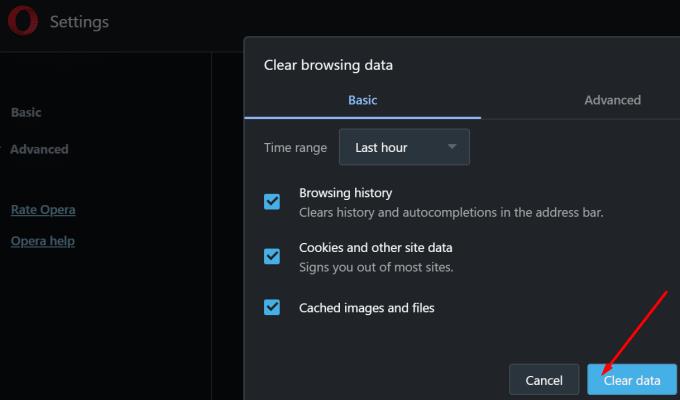
Nëse jeni duke përdorur një shfletues tjetër, shkoni te faqja e mbështetjes për udhëzime të hollësishme se si të pastroni cache-in dhe kukit.
Nëse shigjeta e pasme ende nuk funksionon, provoni të rivendosni shfletuesin tuaj. Për të rikthyer shfletuesin tuaj në cilësimet e paracaktuara, shkoni te Cilësimet dhe shkruani Reset në shiritin e kërkimit.
Klikoni në butonin Reset për të rikthyer shfletuesin tuaj në cilësimet e tij fillestare.
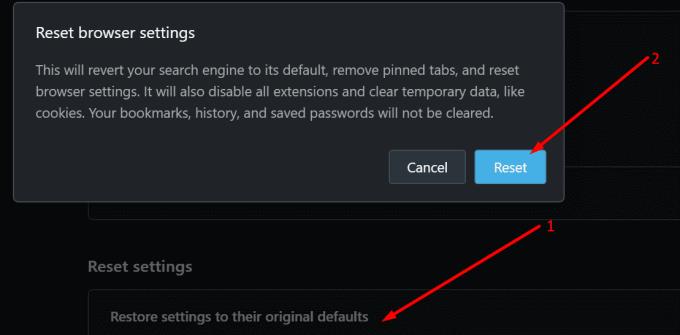
Nëse as kjo nuk funksionoi, riinstaloni shfletuesin tuaj.
Si të aktivizoni ose çaktivizoni veçorinë JavaScript në të gjitha versionet e shfletuesit të internetit Mozilla Firefox.
Parandaloni shfaqjen e njoftimeve të bezdisshme në shfletuesit e internetit Edge, Chrome, Opera dhe Firefox.
Ndryshoni shfletuesin tuaj Mozilla Firefox me këto 8 ndryshime.
Një tutorial që përmban 3 metoda për aktivizimin ose çaktivizimin e kontrollit drejtshkrimor në Mozilla Firefox.
Si të pastroni plotësisht të gjithë historinë e shfletimit në shfletuesin e internetit Mozilla Firefox.
Gjeni atë shtresë shtesë sigurie kur shfletoni në Firefox. Aktivizo shfletimin HTTPS dhe mbaj të dhënat e tua të koduara.
Shfletuesi juaj i internetit është një nga aplikacionet tuaja më të përdorura, prandaj është e rëndësishme të zgjidhni atë që funksionon më mirë për ju. Në këtë artikull, ecni mirë nëpër disa prej
Në desktop, faqja juaj kryesore është përgjithësisht faqja e parë që ngarkon shfletuesi juaj i internetit kur hapet. Megjithatë, shumica e shfletuesve celularë i mbajnë të gjitha skedat. Vendosni faqen tuaj fillestare të paracaktuar në Firefox për Android me këto hapa të detajuar.
Ne ju tregojmë 3 mënyra për të aktivizuar ose çaktivizuar përditësimet automatike në Mozilla Firefox.
Si të rrisni ose ulni shpejt fontin në çdo shfletues që funksionon në Microsoft Windows, Linux ose MacOS.
Mbështetja për skedarët Flash është në përfundim. Flash shpesh është parë si blloku themelor i ndërtimit të reklamave, videove të shkurtra ose audiove dhe lojërave. Edhe një
Pavarësisht nëse pastroni ose aktivizoni skedarët e personalizimit në Chrome, Opera ose Firefox, ky udhëzues do t'ju ndihmojë t'i bëni të dyja.
Zgjidh problemet me shfletuesin tuaj të internetit që nuk lidhet me uebsajte të caktuara.
Në këtë tutorial do të mësoni se si të lundroni te Shikuesi i Certifikatave Firefox duke përdorur këto hapa.
Mësoni se si të çaktivizoni videot e bezdisshme të luajtjes automatike në Google Chrome dhe Mozilla Firefox me këtë tutorial.
Shiriti i URL-së në shumicën e shfletuesve dyfishohet si shirit kërkimi. Ky është një veçori e bukur e cilësisë së jetës që mund t'ju kursejë kohën për t'u shfletuar fillimisht te një Ju mund ta personalizoni Firefox-in për Android për të përdorur një motor tjetër kërkimi të paracaktuar. Thjesht përdorni këto hapa.
Shumë faqe interneti, veçanërisht faqet e mediave sociale, kanë filluar të luajnë automatikisht videot që shfaqen në burimin tuaj. Zakonisht videot fillojnë të luhen vetëm Jeni lodhur nga videot që luhen automatikisht në shfletuesin Firefox në pajisjen tuaj Android? Ju mund të çaktivizoni luajtjen automatike duke përdorur këto hapa.
Shihni se si mund të gjeni shpejt dhe lehtë çdo skedë në një det skedash në Firefox me një truk të thjeshtë kërkimi. Shihni se si të mbyllni shpejt të gjitha skedat.
Ky udhëzues ka të bëjë me mesazhin e gabimit të Firefox-it: Ky skedar video nuk mund të luhet. (Kodi i gabimit: 102630). Epo ju tregoj se si ta rregulloni atë.
Një fakt i internetit modern është se pothuajse gjithçka që bëni në internet do të gjurmohet. Skriptet e gjurmimit monitorojnë aktivitetin tuaj në sajte individuale dhe mbrojnë privatësinë tuaj duke mundësuar mbrojtjen e gjurmimit në shfletuesin Firefox për Android me këto hapa.
Kamera e telefonit tuaj mund të prodhojë fotografi të paqarta. Provoni këto 14 rregullime për të përmirësuar cilësinë e imazheve tuaj.
Mësoni si të vendosni nënshkrimin tuaj në një dokument të Microsoft Word shpejt dhe lehtë. Kjo përfshin mundësitë për nënshkrim elektronik dhe dixhital.
Mësoni si të ndryshoni gjuhën në Netflix për të përmirësuar përvojën tuaj të shikimit dhe të aksesoni përmbajtjen në gjuhën tuaj të preferuar. Abonohuni në Netflix sot!
Në këtë artikull, ne do t'ju tregojmë gjithçka rreth basketbollit, tenisit dhe futbollit dhe dimensionet e rëndësishme të fushave sportive.
Merrni këshilla se çfarë të bëni me televizorin tuaj të prishur që nuk mund të rregullohet, nga shitja dhe riciklimi deri te projektet DIY.
Mos harroni kurrë një ditëlindje me ndihmën e Facebook. Shihni se ku mund të gjeni ditëlindjen e dikujt që të mund ta dërgoni dhuratën në kohë.
Është e lehtë të gjesh të gjitha fotot dhe videot që ke ngarkuar në llogarinë tënde të Google Photos. Google Photos ofron disa mënyra për tju ndihmuar të gjeni fotot tuaja.
Rezultati i Snapchat (i quajtur ndryshe Snap Score) përshkruan pikët e grumbulluara bazuar në shpeshtësinë e ndërveprimeve me përdoruesit e tjerë në aplikacionin e mesazheve dhe rrjeteve sociale. Në këtë postim, ne do të theksojmë elementët që përbëjnë sistemin e pikëve të Snapchat.
A po kërkoni për një mundësi të zbatueshme për pritjen e faqes në internet? Mësoni ndryshimin midis një serveri të dedikuar kundrejt një serveri të përbashkët pritës.
Më pëlqen t'i argëtoj fqinjët e mi duke ndryshuar rrjetin tim Wi-Fi me emra të ndryshëm qesharak. Nëse po kërkoni ide për një emër qesharak Wi-Fi, këtu



























